您建立了一個基於向量的 PDF 檔案,但客戶要求將先前建立的繪圖計劃整合到您目前的設計中,你應該要怎麼做呢?本指南將引導您輕鬆完成在 AutoCAD 中,開啟和編輯由 AutoCAD 創建的 PDF 文檔的方法。
如何在 AutoCAD 中開啟 PDF ?
AutoCAD 是深受建築師、工程師和施工人員歡迎的原理圖設計軟體,它是設計佈局和模型的平台。由於 PDF 是一種重要的共享模式,AutoCAD 也支援此格式。以下是在 AutoCAD 中開啟 PDF 的方法:
1. 從 PDF 檔案匯入數據
- 在您的 PC 上安裝 AutoCAD 軟體並啟動它。
- 按一下「插入」選項卡,然後從下拉式功能表中選擇「導入面板」 > “PDF 導入” 。

- 將會開啟一個用於選擇 PDF 文件的視窗。選擇您的檔案並點擊“開啟”。
- 在匯入 PDF視窗中:
- a.如果 PDF 有多個頁面,請新增頁碼進行指定。
- b.在螢幕上設定插入點。
- c.選擇比例和旋轉。
- d.設定幾何和光柵影像的選項。
- e.選擇選項以控制匯入後如何處理 PDF 向量。
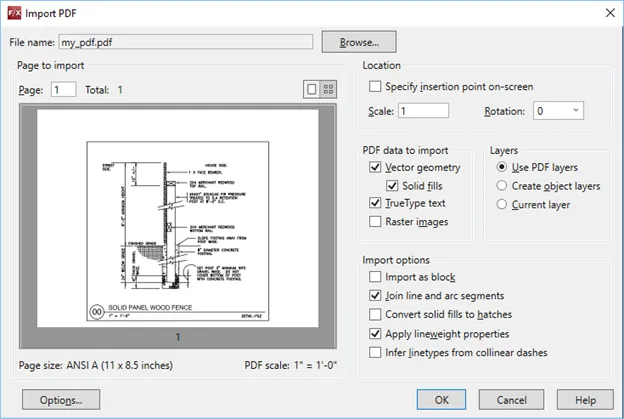
2. 從 PDF 檔案匯入特定區域
您也可以輕鬆掃描 PDF 的特定部分並將其匯入 AutoCAD。我們已經在此處的步驟中簡要介紹了該過程。
- 選擇要匯入的 PDF 底圖檔。
- 在「PDF 參考底圖」上下文標籤中,按一下「匯入為物件」。
- 根據提示選擇要匯入的特定區域。在「設定」選項中,您可以選擇要匯入的物件類型、物件圖層的放置方式等等。
- 選擇保留或分離用於匯入的 PDF 檔案。特定區域將作為圖形匯入 AutoCAD 中。
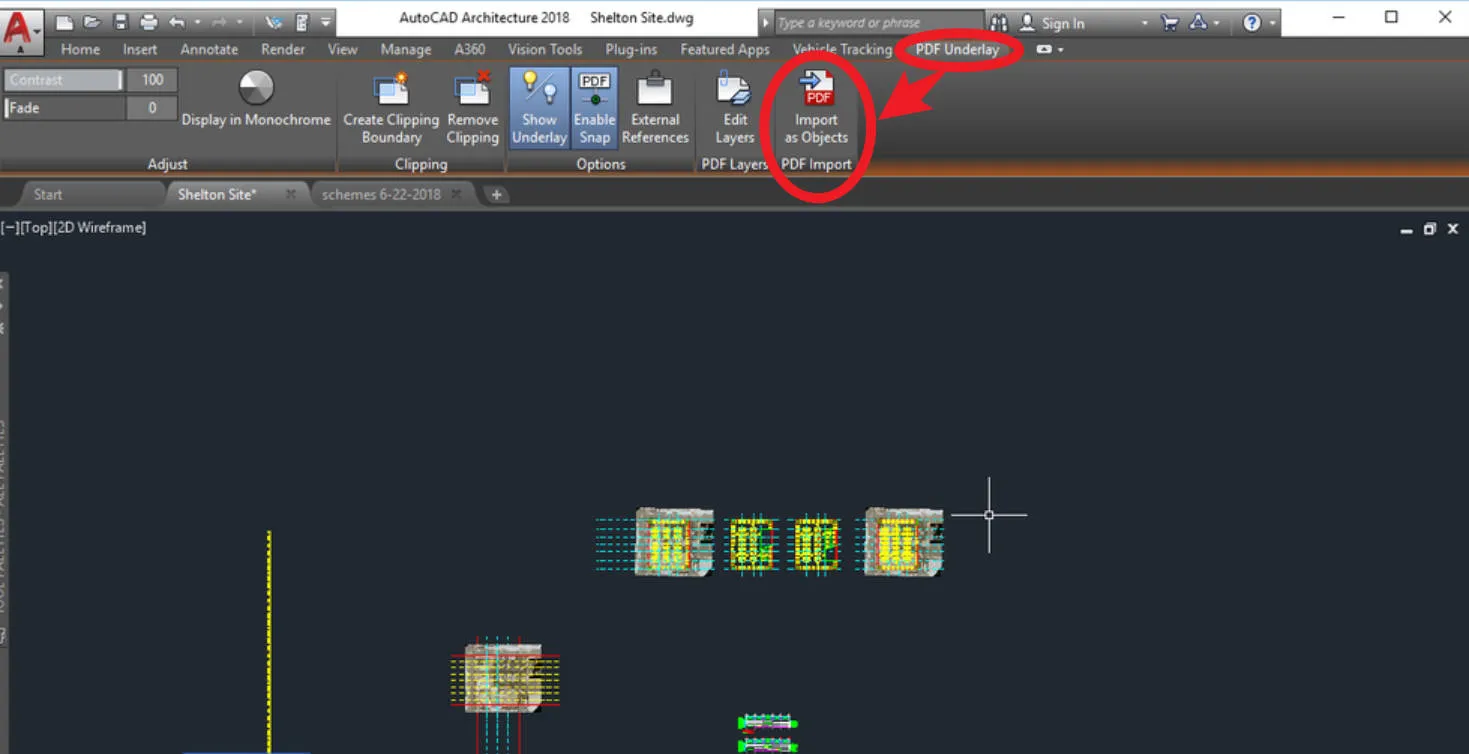
在 AutoCAD 中匯入 PDF 文件之前對其進行管理
下面,讓我向您介紹最好的PDF工具—UPDF。無論您需要在匯入 AutoCAD 之前整理頁面或編輯 PDF 中的內容,UPDF 都能幫您解決!從建立編輯到共享,它使每個人處理 PDF 檔案變得輕而易舉。立即下載 UPDF,您可以輕鬆管理您的 PDF 文件。
Windows • macOS • iOS • Android 100% 安全性

編輯 PDF
- 編輯 PDF 文字:像 Word 文檔一樣,輕鬆編輯 PDF 檔案。
- 編輯和修改圖像:像編輯文字一樣輕鬆地調整大小、添加、刪除或排列圖像方向。
- 背景顏色:在背景中使用夾板顏色來提高美觀度。
- PDF 連結:超連結提高了可讀性和對正文的引用。
- 水印 PDF:透過添加浮水印來維護您的可信度並驗證文件。
UPDF AI
- 總結PDF文檔:使用 UPDF AI 總結冗長的 PDF 文檔並生成摘要。
- 翻譯成多種語言:將PDF文件的內容翻譯成不同的語言,降低閱讀難度,提升閱讀效率。
- 解釋 PDF: UPDF 的 AI 可以清晰、簡要地解讀PDF文件中文字和句子的含義,不需要藉助其它工具。
- 重寫內容:利用 AI 快速重寫內容,優化和提升內容的質量。
閱讀和註釋 PDF
- 插入形狀:透過為文件添加形狀和圖形來增強視覺效果。透過在其周圍插入矩形來突出顯示或表示重要點。
- 新增註釋:透過在文件周圍添加特定註釋來幫助讀者。用它來解釋、改進或批判性地分析一個觀點。
- 使用圖章和貼紙進行註釋:使用彩色圖章和貼紙個性化您的文件。使其吸引讀者理解。
- 新增簽名:透過在文件上新增即時簽名來新增一層保護。
- 分享附註釋的 PDF:透過可分享連結分享附註釋的 PDF 文件,與朋友合作。透過不同格式無縫共享文件。
建立、填寫、識別、匯入、匯出 PDF 表單
- 產生輔助資料收集的 PDF 表單:產生動態且專業的 PDF 表單以實現無縫資料收集。
- 建立可填寫和不可填寫的 PDF 表單:隨時隨地輕鬆完成可填寫和不可填寫的表單。
- 以電子方式簽署 PDF:隨時隨地對所有文件進行數位簽署。建立電子簽名並貼上以確保法律有效性。
- 無紙化:選擇無紙化方法來節省碳足跡。以數位方式分享或發送填寫的表格,節省精力和時間。
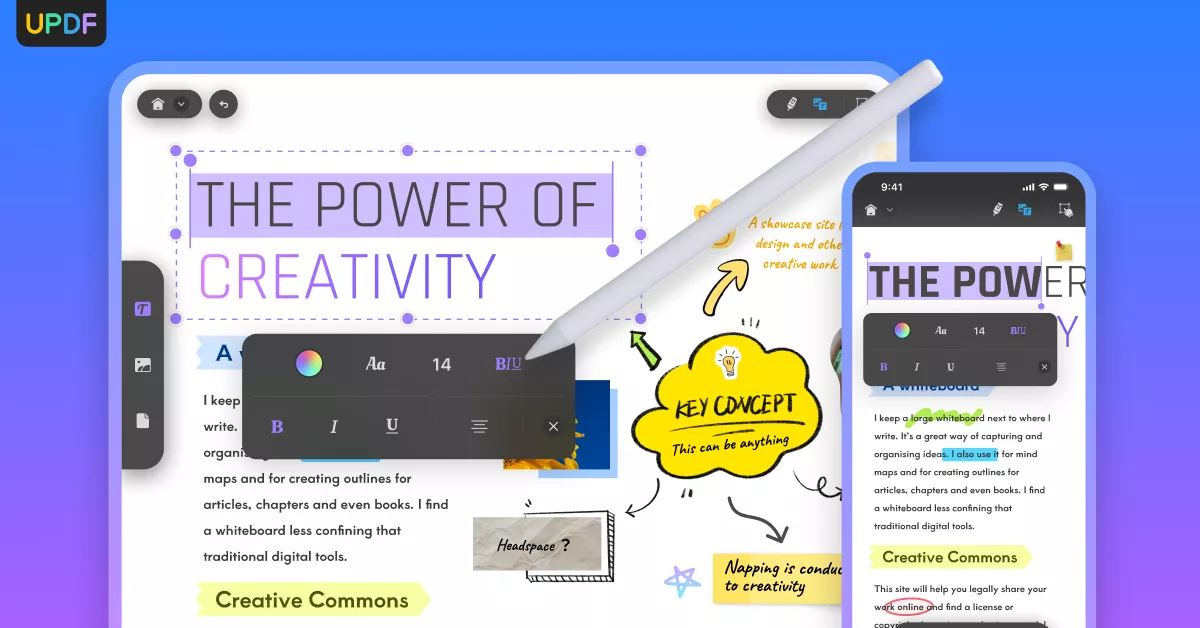
想了解更多關於UPDF的信息,您可以觀看以下影片:
立即下載 UPDF,我們保證您不會後悔!UPDF 目前正在提供大幅折扣,不要錯過機會!
Windows • macOS • iOS • Android 100% 安全性
為什麼需要在 AutoCAD 中開啟 PDF
您一定想知道為什麼需要在 AutoCAD 中開啟 PDF,以下是您需要在 AutoCAD 中開啟 PDF 的四大原因。
1. 進行測量
如果您需要設計和建造,AutoCAD 可以提取面積、尺寸和數量等資料。將 PDF 設計轉換為 AutoCAD 有利於評估規劃和成本計算。它可以提前加快供應商與商家的談判。
2. 三維建模
PDF 僅提供佈局的 2D 視圖。使用 AutoCAD 將設計轉換為 3D 模型,從而視覺化您的設計。 3D 設計計劃提供了更廣闊的視野和對藍圖的深思熟慮的分析。
3. 整合設計
客戶或合作者有不同的需求。在 AutoCAD 中開啟 PDF有助於將他們的需求無縫整合到您現有的專案中。協作工作變得輕而易舉,並且更容易糾正錯誤。
4. 單獨處理每一層
AutoCAD 設計可以分層呈現。將 PDF 匯入 AutoCAD 以分離每個圖層並單獨操作它們。獨立地處理每個組件以探索更好的設計結果。
在 AutoCAD 中開啟 PDF 的常見問題解答
AutoCAD 支援 PDF 嗎?
AutoCAD 支援使用 PDF 格式建立 PDF 檔案作為發布輸出。 PDF 資料也可以作為底圖或物件匯入到 AutoCAD 中。
為什麼我的 PDF 無法匯入 AutoCAD?
匯入 PDF 時,可能會出現錯誤訊息「未匯入任何物件」。這是因為 PDFIMPORT 僅導入基於向量的對象,而這是基於光柵的檔案。若要解決此問題,請強制使用 PDFIMPORT 命令或變更 AutoCAD 的預設設定以匯入具有影像的 PDF。
如何在 AutoCAD 中開啟 PDF?
若要開啟 PDF:
- 前往“插入”標籤 >“導入面板”>“PDF 導入”。
- 選擇要匯入的 PDF 檔案。
- 指定螢幕上的插入點。這將從 PDF 文件匯入資料。
在 AutoCAD 中開啟 PDF 後可以保留原始格式嗎?
結論
我們深入研究如何在 AutoCAD 中開啟 PDF,如果您想在 AutoCAD 中開啟 PDF 之前對其進行編輯,UPDF 是您的最佳選擇! UPDF 是一個值得信賴的解決方案,可以輕鬆編輯文件。透過智慧 AI 功能,進行總結、翻譯、解釋 PDF 等。 立即免費下載 UPDF。
Windows • macOS • iOS • Android 100% 安全性
 UPDF
UPDF
 Windows
Windows Mac
Mac iPhone/iPad
iPhone/iPad Android
Android UPDF AI 在線
UPDF AI 在線 UPDF 數位簽名
UPDF 數位簽名 PDF 閱讀器
PDF 閱讀器 PDF 文件註釋
PDF 文件註釋 PDF 編輯器
PDF 編輯器 PDF 格式轉換
PDF 格式轉換 建立 PDF
建立 PDF 壓縮 PDF
壓縮 PDF PDF 頁面管理
PDF 頁面管理 合併 PDF
合併 PDF 拆分 PDF
拆分 PDF 裁剪 PDF
裁剪 PDF 刪除頁面
刪除頁面 旋轉頁面
旋轉頁面 PDF 簽名
PDF 簽名 PDF 表單
PDF 表單 PDF 文件對比
PDF 文件對比 PDF 加密
PDF 加密 列印 PDF
列印 PDF 批量處理
批量處理 OCR
OCR UPDF Cloud
UPDF Cloud 關於 UPDF AI
關於 UPDF AI UPDF AI解決方案
UPDF AI解決方案  AI使用者指南
AI使用者指南 UPDF AI常見問題解答
UPDF AI常見問題解答 總結 PDF
總結 PDF 翻譯 PDF
翻譯 PDF 解釋 PDF
解釋 PDF 與 PDF 對話
與 PDF 對話 與圖像對話
與圖像對話 PDF 轉心智圖
PDF 轉心智圖 與 AI 聊天
與 AI 聊天 PDF 轉成 Word
PDF 轉成 Word PDF 轉成 Excel
PDF 轉成 Excel PDF 轉成 PPT
PDF 轉成 PPT 使用者指南
使用者指南 技術規格
技術規格 產品更新日誌
產品更新日誌 常見問題
常見問題 使用技巧
使用技巧 部落格
部落格 UPDF 評論
UPDF 評論 下載中心
下載中心 聯絡我們
聯絡我們











